写真を撮影するとレンズによる「収差」が生まれます。
収差には、「歪曲収差」「色収差」があります。
Lightroomでは、簡単にレンズによる収差を補正することが可能です。
今回は、そのレンズ補正について解説します。
収差の補正「プロファイル補正」
収差の補正は「レンズ補正」の項目にある「色収差を除去」「プロファイル補正を使用」にチェックを入れれば基本的にはOKです。
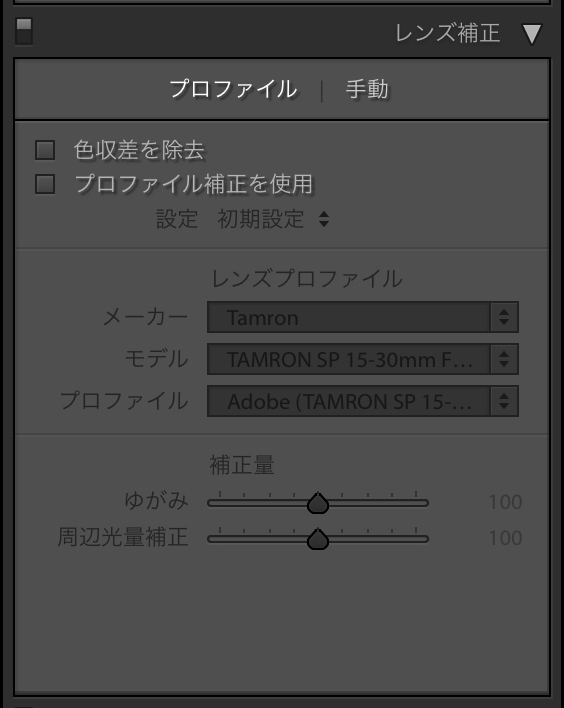
「色収差を除去」「プロファイル補正を使用」はチェックを入れることで、撮影に使用したレンズの特徴に応じた補正を行ってくれます。また、開放で撮影した際に生じやすい「周辺減光」も直してくれます。
実際にこの写真を補正してみます。
15mmの広角レンズで撮影したため、歪みも周辺減光も発生しています。

色収差の除去とプロファイル補正を使用にチェックを入れることで、このように修正されます。

比較写真はこのようになります。


収差の補正「手動補正」
基本的には先ほどのプロファイル補正で収差は直ることがほとんどですが、「強い色収差」は手動で直す必要があります。
また、プロファイルに登録されていないマイナーなレンズは、歪みも自分で補正する必要があります。その場合は、手動での補正が可能です。
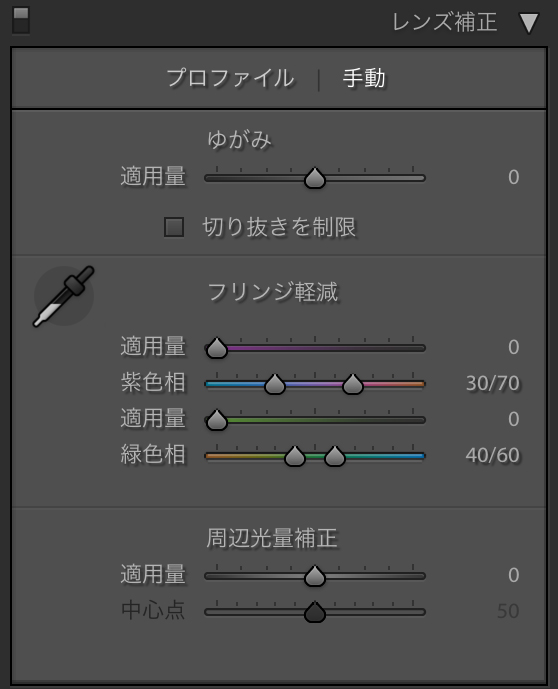
パープルフリンジや緑のフリンジを軽減させるには、スポイトマークをクリックして、フリンジが発生している色の場所をクリックすると簡単に補正することが可能です。
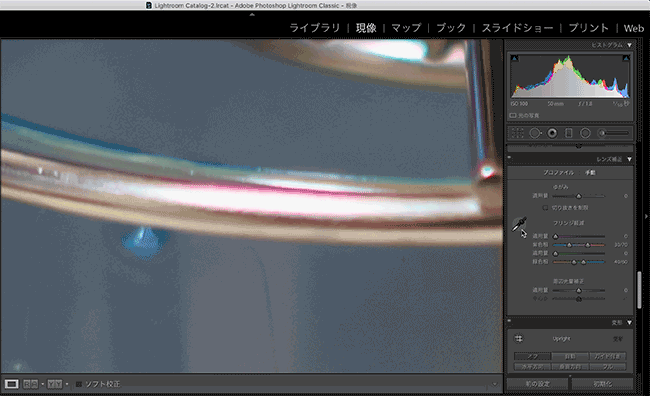
まとめ
歪みや周辺減光もそうですが、特に「フリンジ」は写真にとって目立つ存在です。
せっかくいい構図の写真を「引き算」で撮ったのにも関わらず、無駄なフリンジが足されていたらせっかくのいい写真が台無しですね。
収差を除去して、写真を綺麗に仕上げましょう。









